win7 driver power state failure无法关机怎么解决 win7 driver power state failure无法关机解决方法
当我们在使用Win7电脑时,有时候会遇到驱动程序电源状态故障导致无法正常关机的情况,这种问题可能会让我们感到困惑和焦急,但是不用担心,我们可以通过一些简单的方法来解决这个问题。接下来我们将介绍一些Win7驱动程序电源状态故障无法关机的解决方法,希望能帮助到遇到这个问题的用户。
解决方法:
方法一:
1、同时按下Win键+X键,选择命令提示符(管理员);
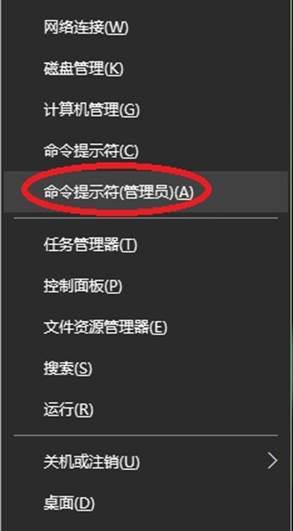
2、在“命令提示符”框中输入:powercfg -h off 按回车键(关闭休眠);
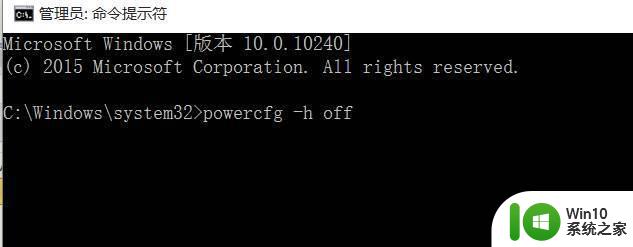
3、在桌面右下角找到电池图标,右击,选择“电源选项”,在右侧点击已选中的电源选项的“更改计划设置”;
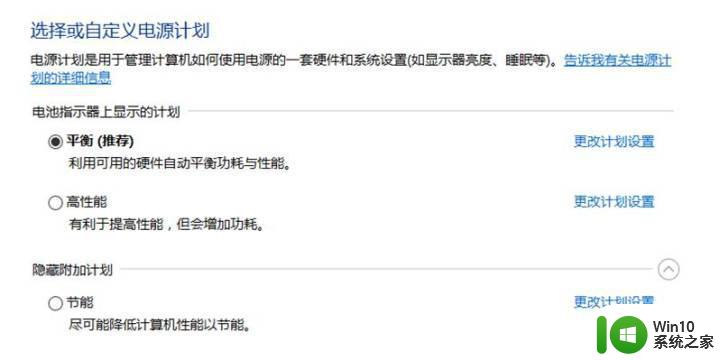
4、点击“更改高级电源设置”,展开“睡眠”—“允许混合睡眠”,将其更改为关闭,点击应用并确定。
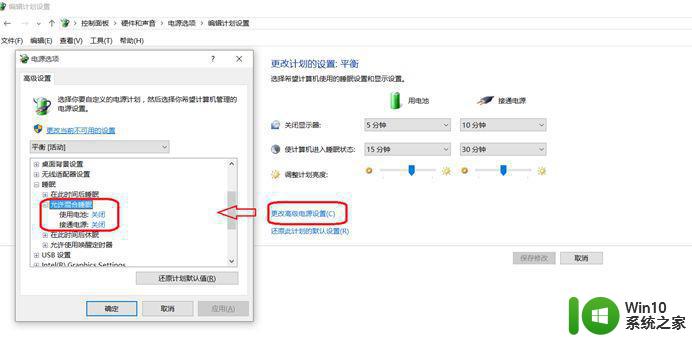
方法二:关闭快速启动
出现Driver power state failure蓝屏情况也有可能是极少数机台不支持快速启动所导致的。
注:关闭快速启动有可能会增长开机时间
1、在桌面右下角找到电池图标,右击,选择“电源选项”,点击左侧“选择电源按钮的功能”;
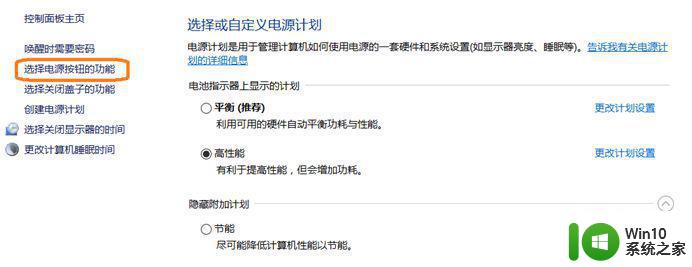
2、若在该页面的关机设置下,没有看到“启用快速启动”。则需要同时按下WIN+X键,选择命令提示符(管理员),输入powercfg /h on,按回车键,再回到电源选项-系统设置下即可看到。
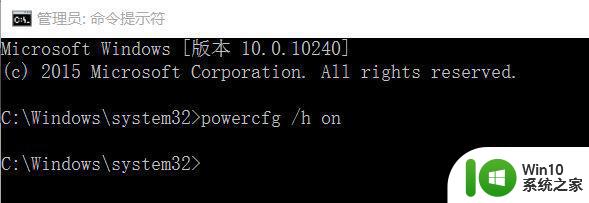
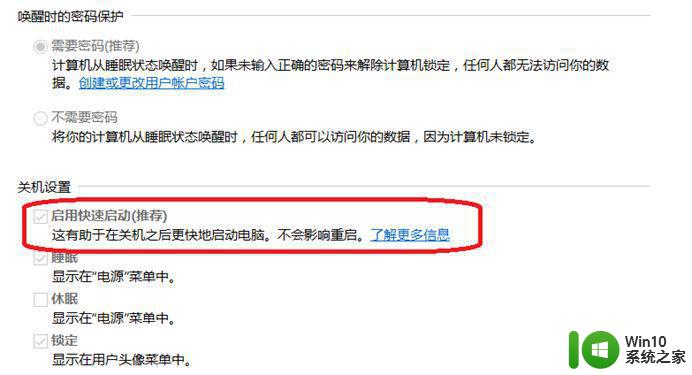
3、点击页面下的“更改当前不可用”的设置,将启用快速启动前的复选框去勾,再点击保存修改;
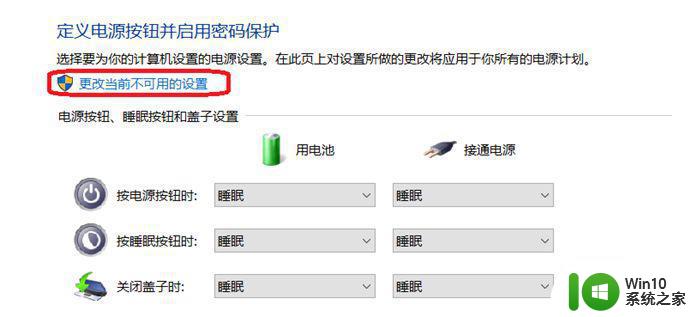
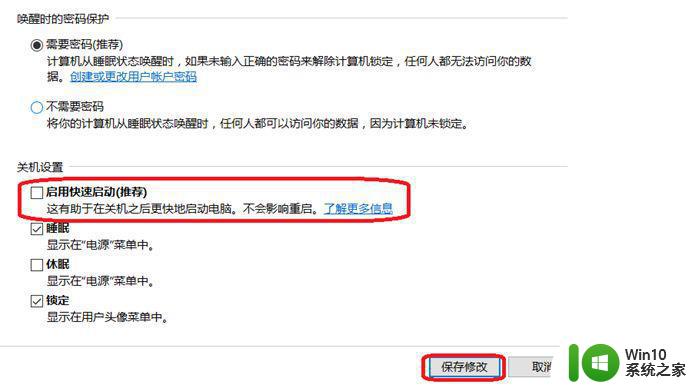
方法三:在设备管理器下先查看是否有未正确安装的驱动程序;若有,则对其进行更新或重装;若设备管理器下驱动均为正常状态,可尝试更新或重装显卡驱动,搭载独立显卡的机台,先更新核心显卡再更新独立显卡。
以上就是win7 driver power state failure无法关机怎么解决的全部内容,碰到同样情况的朋友们赶紧参照小编的方法来处理吧,希望能够对大家有所帮助。
win7 driver power state failure无法关机怎么解决 win7 driver power state failure无法关机解决方法相关教程
- win7无法关机怎么办 win7无法关机解决方法
- win7电脑无法正常关机的解决方法 win7电脑无法关机怎么办
- win7旗舰版系统卡在正在关机界面无法关机怎么办 win7旗舰版系统关机卡死无法关机解决方法
- win7关机失败的解决方法 win7关机卡住无响应怎么办
- win7系统Windows Update使电脑无法关机的解决方法 win7系统Windows Update更新导致电脑无法正常关机怎么办
- win7电脑无法关机的原因和解决方法 win7电脑无法正常关机怎么办
- win7自动关机的解决方法 win7电脑自动关机怎么解决
- win7点关机反应慢解决方法 win7关机速度慢怎么解决
- 误按电源按钮win7电脑直接关机的解决方法 误按电源按钮win7电脑直接关机后无法开机怎么办
- win7提示进程干扰无法关机怎么办 如何解决win7提示进程干扰无法关机问题
- win7关机关不了被阻止怎么办 win7软件阻止关机解决方法
- win7电脑关机很慢的解决办法 win7纯净版关机很慢怎么解决
- window7电脑开机stop:c000021a{fata systemerror}蓝屏修复方法 Windows7电脑开机蓝屏stop c000021a错误修复方法
- win7访问共享文件夹记不住凭据如何解决 Windows 7 记住网络共享文件夹凭据设置方法
- win7重启提示Press Ctrl+Alt+Del to restart怎么办 Win7重启提示按下Ctrl Alt Del无法进入系统怎么办
- 笔记本win7无线适配器或访问点有问题解决方法 笔记本win7无线适配器无法连接网络解决方法
win7系统教程推荐
- 1 win7访问共享文件夹记不住凭据如何解决 Windows 7 记住网络共享文件夹凭据设置方法
- 2 笔记本win7无线适配器或访问点有问题解决方法 笔记本win7无线适配器无法连接网络解决方法
- 3 win7系统怎么取消开机密码?win7开机密码怎么取消 win7系统如何取消开机密码
- 4 win7 32位系统快速清理开始菜单中的程序使用记录的方法 如何清理win7 32位系统开始菜单中的程序使用记录
- 5 win7自动修复无法修复你的电脑的具体处理方法 win7自动修复无法修复的原因和解决方法
- 6 电脑显示屏不亮但是主机已开机win7如何修复 电脑显示屏黑屏但主机已开机怎么办win7
- 7 win7系统新建卷提示无法在此分配空间中创建新建卷如何修复 win7系统新建卷无法分配空间如何解决
- 8 一个意外的错误使你无法复制该文件win7的解决方案 win7文件复制失败怎么办
- 9 win7系统连接蓝牙耳机没声音怎么修复 win7系统连接蓝牙耳机无声音问题解决方法
- 10 win7系统键盘wasd和方向键调换了怎么办 win7系统键盘wasd和方向键调换后无法恢复
win7系统推荐
- 1 风林火山ghost win7 64位标准精简版v2023.12
- 2 电脑公司ghost win7 64位纯净免激活版v2023.12
- 3 电脑公司ghost win7 sp1 32位中文旗舰版下载v2023.12
- 4 电脑公司ghost windows7 sp1 64位官方专业版下载v2023.12
- 5 电脑公司win7免激活旗舰版64位v2023.12
- 6 系统之家ghost win7 32位稳定精简版v2023.12
- 7 技术员联盟ghost win7 sp1 64位纯净专业版v2023.12
- 8 绿茶ghost win7 64位快速完整版v2023.12
- 9 番茄花园ghost win7 sp1 32位旗舰装机版v2023.12
- 10 萝卜家园ghost win7 64位精简最终版v2023.12